Belirli web sitelerini engellemek istiyorsanız, ana bilgisayar dosyasını Android'de düzenleyebilirsiniz ve bu işi sizin için yapacaktır. Ancak, bu çalışma için, hosts dosyasını düzenlemek üzere kök erişiminizin olması gerekir. Cihazınız köklü değilse, ana bilgisayar dosyasına gerektiği gibi erişemez veya düzenleyemezsiniz. Ancak, VPN tabanlı sanal ana bilgisayar dosyasını kullanarak, istediğiniz herhangi bir web sitesini veya IP adresini yalnızca birkaç tıklama ile yönlendirebilir veya engelleyebilirsiniz. VPN tabanlı ana bilgisayar dosyasıyla ilgili iyi olan şey, root erişimine gerek yok ve aynı derecede verimli çalışıyor.
İlişkili:Adblock Plus ve uBlock Origin Karşılaştırması | Hangisini seçmeli?
Adblocking uygulaması v / s ana bilgisayar dosyası reklam engelleme
Hem yerel reklam engelleme uygulamaları (AdAway gibi) hem de VPN tabanlı reklam engelleyici (aşağıdaki uygulamalar gibi), reklamları engellemek için benzer bir yöntem kullanır. ör. "hosts" dosyasını değiştirmek. Ancak ana bilgisayar dosyasında değişiklik yapma biçimleri farklıdır.
Adaway Android'inizin, sunucu adlarını sistemin belirli bir sunucuya ulaşmak için kullanması gereken adreslerle eşleştiren bir liste içeren dahili ana bilgisayar dosyasını değiştirir. Ancak, Android kısıtlamaları nedeniyle, dahili ana bilgisayar dosyasını düzenlemek için kök erişimine ihtiyacınız olacaktır. Adaway gibi uygulamaların root erişimi gerektirmesinin nedeni budur.
VPN tabanlı reklam engelleyici (DNS66 gibi) Öte yandan, yerel bir VPN bağlantısı oluşturun. Bir uygulama yerel bir VPN bağlantısı oluşturduğunda, tüm internet trafiği o uygulama üzerinden yönlendirilir. Ve tüm trafik ve paketler uygulamanın yerel VPN bağlantısı üzerinden yönlendirildiğinden, paketleri izleyebilir ve paketleri bir sanal ana bilgisayar dosyası ve diğer parametreler kullanıp kullanmayacağına karar verebilir.
Adaway ve DNS66, ana bilgisayar tabanlı reklam engelleyicidir. Tek fark, Adaway'in dahili ana bilgisayar dosyasında değişiklik yaparken DNS66'nın dışarıdan ana bilgisayar filtresi eklemesidir.
Ayrıca Adaway yalnızca ana bilgisayar dosyasını değiştirdiği için, DNS66 gibi uygulamalardan biraz daha hızlıdır ve daha az pil tüketir. Ayrıca Adaway, reklamları engellemede diğerlerinden daha iyi çalışıyor. Ancak Adaway'i edinmek için, birçok kullanıcı için bir anlaşma kırıcı olan Android cihazınızı köklendirmeniz gerekir. Bu nedenle, Android'deki web sitelerini kök olmadan engellemek istiyorsanız, VPN tabanlı ana dosya düzenleyicisi en iyi ve tek seçenektir.
Merak ediyorsanız, aşağıda en iyi VPN tabanlı ana dosya düzenleyici uygulamalarından bazılarını ve bunların nasıl kullanılacağını bulabilirsiniz.
İlişkili:Android'de Yetişkinlere Uygun İçeriği Engellemenin 6 Yolu (Video)
Android Hosts Dosyasını Root Olmadan Düzenle
1. VPN Ana Bilgisayarları
VPN Hosts, kendi sanal ana bilgisayar dosyanızı oluşturmanıza ve web sitelerini ve IP adreslerini engellemek veya yeniden yönlendirmek için kullanmanıza olanak tanıyan basit ve açık kaynaklı bir uygulamadır. Bu uygulamada pek bir şey yok, çok az ve yapacağını söylediği tek şeyi düzgün yapıyor. Bu uygulamanın iyi yanı, IPv6 adreslerini desteklemesi (LTE kullanıyorsanız çok kullanışlıdır) ve ana bilgisayar dosyasında joker karakter girişlerini kullanabilmenizdir.
Fiyat: Uygulamayı resmi Github sayfasından ücretsiz olarak indirebilirsiniz. Uygulamayı beğendiyseniz ve geliştiriciyi desteklemek istiyorsanız, aynı uygulamayı Google Play Store'dan 2,99 ABD dolarına satın alabilirsiniz.
VPN ana bilgisayarı Root olmadan nasıl kullanılır?
VPN Ana Bilgisayarlarını kullanmak çok basittir. Tek yapmanız gereken, ana bilgisayar adları ve IP adresleriyle bir metin oluşturmak, bunu uygulama ile seçmek ve yerel VPN'yi açmaktır.
Adresleri ihtiyaçlarınızı karşılayacak şekilde değiştirin ve Android cihazınıza kaydedin. Aşağıdaki görüntüden de görebileceğiniz gibi, bir web sitesini (ör. Google) yerel IP adresine yönlendirerek engellemeyi değiştirdim.
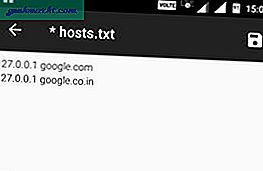
Şimdi uygulamayı kurun ve açın. Burada, "Hosts Dosyasını Seç" düğmesine tıklayın.
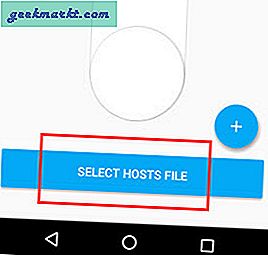
Hosts dosyasını sakladığınız dizine gidin ve onu seçin.
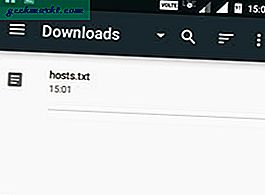
Bir bağlantı talebinde bulunmanız istenecektir. Devam etmek için "Tamam" düğmesine dokunun.
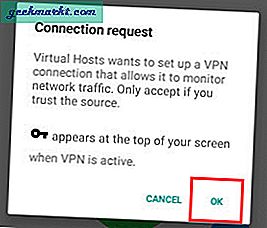
Bu kadar. Yukarıdaki işlem, hosts dosyasını ekleyecek ve yerel VPN hizmetini başlatacaktır. Bu noktadan sonra, ana bilgisayar dosyasına eklenen tüm IP adresi, ana bilgisayar dosyanıza bağlı olarak engellenecek ya da yeniden yönlendirilecektir.
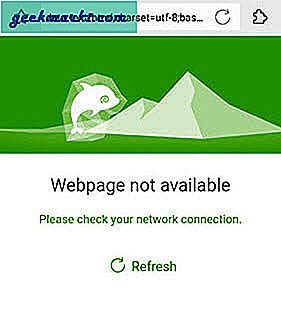
2. DNS66
DNS66, ücretsiz ve açık kaynak olması açısından VPN Hosts'a çok benzer. Ancak, DNS66 çok daha zengin özelliklere sahiptir ve web sitelerini ve reklamları yeniden yönlendirmek veya engellemek için özel ve önceden belirlenmiş ana bilgisayar dosyalarını kullanır. Elbette, web sitelerini engellemek ve yeniden yönlendirmek için kendi ana bilgisayar dosyanızı da kullanabilirsiniz. Adından da anlaşılacağı gibi, bu uygulamayı Android cihazınızı belirli bir DNS sunucusunu kullanmaya zorlamak için de kullanabilirsiniz.
Bu uygulamanın en iyi yanı, önceden yapılandırılmış olmasıdır. tüm reklamları engelle Adaway, Dan Pollock, MVPS, vb. gibi üçüncü taraf ana bilgisayar dosyalarını kullanarak, eğer isterseniz, kötü amaçlı yazılım bulaşmış veya yayılan etki alanlarını bile engelleyebilirsiniz. Github'daki Wiki'de daha fazla Hosts kaynağı bulunabilir.
Fiyat: Uygulama ücretsizdir ancak Google Play Store'da bulunmamaktadır. F-Droid'den indirebilirsiniz.
İlişkili:En İyi 10 F-droid En İyi Uygulamaları (Google Play'de Değil)
Reklamları engellemek için DNS66 nasıl kullanılır?
Başlamak için uygulamayı indirip yükleyin. Kurduktan sonra açın ve "Hosts" sekmesine gidin.
Burada, reklamları ve kötü amaçlı yazılım alanlarını engelleyebilecek tüm varsayılan ana bilgisayar dosyalarını görebilirsiniz. Bir web sitesi veya özel bir ana bilgisayar dosyası eklemek için "Artı (+)" simgesine dokunun.
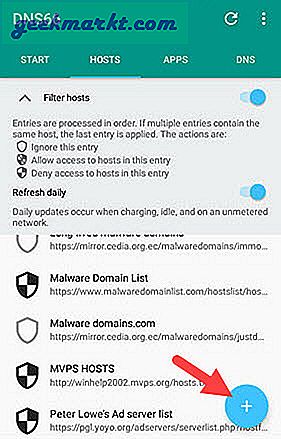
Şimdi, Başlık alanına başlığı girin, web sitesinin URL'sini girin, açılır menüden "Reddet" seçeneğini seçin ve sağ üst köşede görünen "Kaydet" simgesine dokunun. Birden çok web sitesi ve IP adresi içeren özel ana bilgisayar dosyası eklemek istiyorsanız, ikinci alandaki "Ek" simgesine tıklayın ve ana bilgisayar dosyasını seçin.
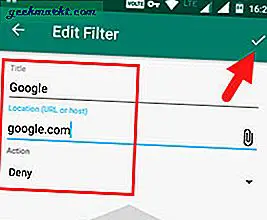
Bir web sitesi veya ana bilgisayar dosyası eklemeyi tamamladığınızda, böyle görünür. Gördüğünüz gibi, Google'ı engellemeyi seçtim ve ayrıca ek web adresleri içeren bir ana makine dosyası ekledim.
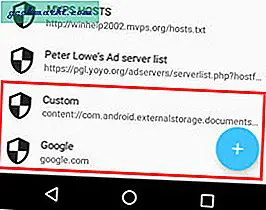
Şimdi, ana "Başlat" ekranına geri dönün ve "Başlat" düğmesine dokunun.
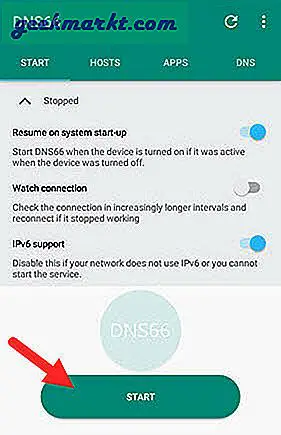
Yukarıdaki eylem, özel ana bilgisayar dosyası ayarlarıyla yerel VPN bağlantısını başlatacaktır. Değişiklikleri göremiyorsanız, ana bilgisayar dosyası ayarlarını yenilemek için üst gezinme çubuğunda görünen "Yenile" simgesine dokunun.
3. NoRoot Güvenlik Duvarı
NoRoot Güvenlik Duvarı'nı kullanarak, sanal ana bilgisayar dosyasını kullanarak web sitelerini engellemek için genel filtreler oluşturabilirsiniz. Bunun dışında, aynı zamanda bir güvenlik duvarı görevi görür ve Android cihazınızdaki çeşitli uygulamalardan gelen ve giden tüm trafiği düzenler. Bu uygulamanın dezavantajı, VPN Hosts veya DNS66'daki gibi kendi özel host dosyanızı ekleyememenizdir. Bunun yerine, web sitelerinin tek tek IP adreslerini engellemek için genel veya uygulamaya özel filtreler oluşturmanız gerekir. Bu nedenle, hangi uygulamaların internete erişip erişemeyeceğini düzgün bir şekilde izlemenize izin verirken, tek tek web sitelerini engellemenize izin veren bir uygulama arıyorsanız, NoRoot Firewall tam size göre.
Fiyat: Bedava
Rootsuz Güvenlik Duvarı uygulaması nasıl kullanılır?
NoRoot Güvenlik Duvarı kullanarak bir web sitesini engellemek için, önce o web sitesinin IP adresini bilmeniz gerekir. Bir web sitesinin IP adresini öğrenmek için bu ücretsiz hizmeti kullanabilirsiniz. IP adresini girmeniz gerektiğinde, uygulamayı açın ve "Global Filtreler" sekmesine gidin.
Burada, "Yeni Ön Filtre" seçeneğine dokunun.
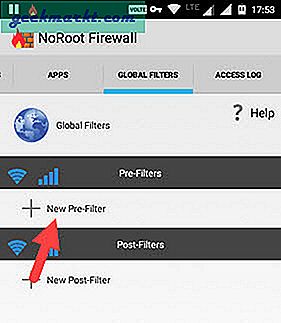
Şimdi, "Adres" alanına IP adresini girin ve "Bağlantı Noktası" alanında "*" öğesini seçin. "X" i görene kadar WiFi simgesi ve Hücresel veri simgesinin yanındaki onay kutularına ve "Tamam" düğmesine dokunun.
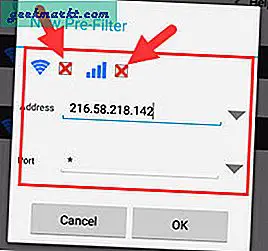
Bu kadar. Bu noktadan sonra, engellemeyi seçtiğiniz web sitesine artık herhangi bir uygulama kullanılarak erişilemez. Bir web sitesinin birden fazla IP adresi varsa, o web sitesini joker karakter girişlerini kullanarak engelleyebilirsiniz. Joker karakter girişlerini kullandığınızda böyle görünüyor. Gördüğünüz gibi, sayıları "*" ile değiştirdim.
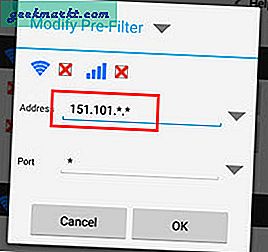
Güçlü bir uygulama olan NoRoot Firewall'u keşfedin ve farklı seçenekleri deneyin. Tüm seçenekleri kullanırsanız, uygulama size tüm yüklü uygulamalarınızın internet kullanımı üzerinde muazzam bir kontrol sağlayacaktır.
Şimdilik bu kadar ve umarım yardımcı olur. Yukarıdaki VPN tabanlı ana bilgisayar dosya düzenleyici uygulamalarını kullanma hakkındaki düşüncelerinizi ve deneyimlerinizi paylaşarak aşağıya yorum yapın.







